ዝርዝር ሁኔታ:
- ደረጃ 1: Raspberry Pi ን ያዘጋጁ
- ደረጃ 2 ካሜራውን ይፈትሹ እና ስክሪፕቱን ይፃፉ
- ደረጃ 3 ላልተወሰነ ጊዜ ለመያዝ እና ወደ ዩኤስቢ ለማስቀመጥ ስክሪፕቱን ያርትዑ

ቪዲዮ: Raspberry Pi ን በመጠቀም ቀላል የጊዜ ማለፊያ ካሜራ 3 ደረጃዎች

2024 ደራሲ ደራሲ: John Day | [email protected]. ለመጨረሻ ጊዜ የተሻሻለው: 2024-01-30 07:30
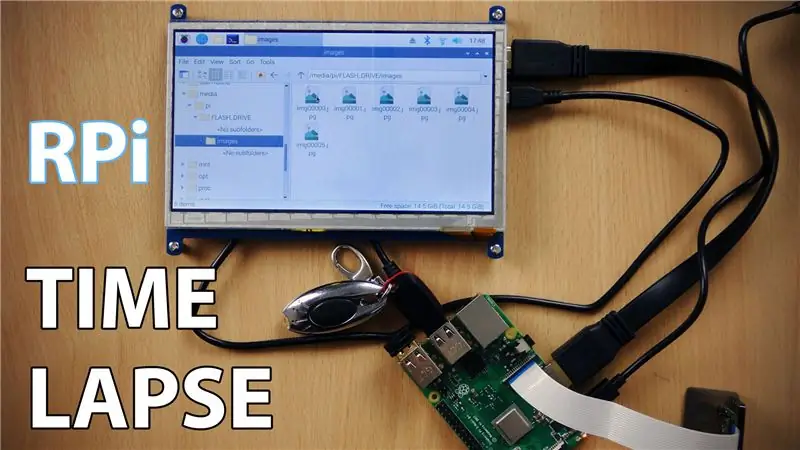
ይህ ልጥፍ Raspberry Pi ን በመጠቀም ቀለል ያለ የጊዜ ማለፊያ ካሜራ እንዴት እንደሚገነቡ ያሳየዎታል። ጥራት ፣ ቆይታ እና ጊዜ በስክሪፕቱ ውስጥ በቀላሉ ሊዘመን ይችላል። የ ESP32-CAM ቦርድን በመጠቀም ተመሳሳይ ነገር ፈጥረናል ነገር ግን የ Raspberry Pi ካሜራ ጥራት ከዚያ በጣም የተሻለ ስለሆነ ውጤቱም ከቀዳሚው ስሪት የተሻለ ነው።
ከላይ ያለው ቪዲዮ ሁሉም ነገር እንዴት እንደሚሰበሰብ አጠቃላይ እይታ ይሰጥዎታል። ይህንን ፕሮጀክት እንዴት መሥራት እና ማሻሻል እንደሚችሉ የተሻለ ግንዛቤ ለማግኘት መጀመሪያ እንዲመለከቱት እመክራለሁ።
ደረጃ 1: Raspberry Pi ን ያዘጋጁ

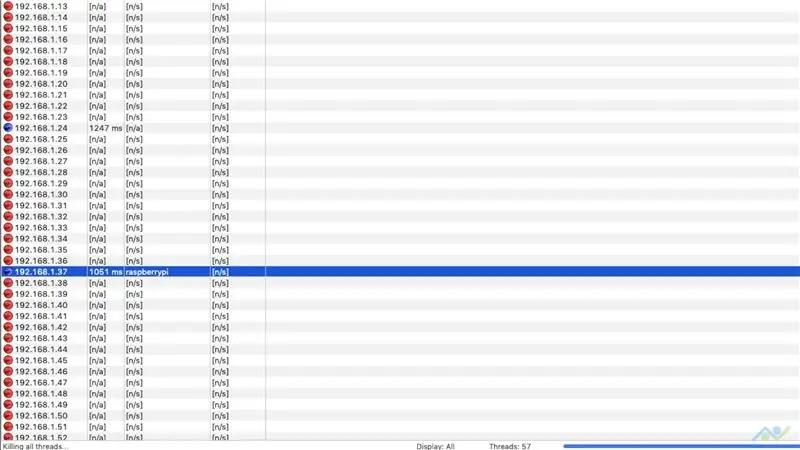
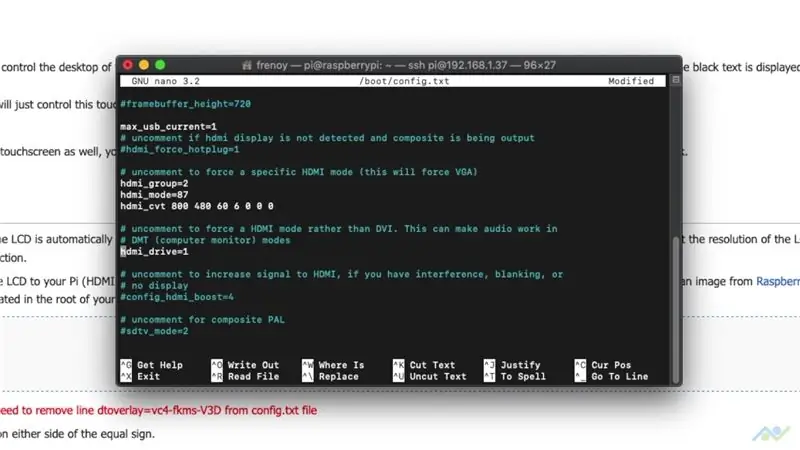
ለዚህ ፕሮጀክት ማሳያ አያስፈልግዎትም ነገር ግን ስክሪፕቶቹ እንዴት እንደሚሠሩ ለማሳየት አንዱን ለመጠቀም ወሰንኩ። እኔም በዚህ ምሳሌ ውስጥ Raspberry Pi 3 ን እጠቀማለሁ ፣ ግን ይህ ካሜራ መጠቀምን ከሚደግፍ ከማንኛውም ተለዋጭ ጋር ይሠራል።
ማድረግ ያለብዎት የመጀመሪያው ነገር የራስፕስያንን ምስል ማውረድ ነው። ፋይሎቹን እና የመሳሰሉትን ለማሳየት ወደ Raspberry ዴስክቶፕ መድረስ እንደፈለግኩ የ Raspbian ዴስክቶፕ ሥሪት እጠቀም ነበር። ስለዚህ ማሳያ ለመጠቀም ካቀዱ ከዚያ እሱን እንዲያወርዱ እመክራለሁ። በመቀጠልም ምስሉን ተስማሚ በሆነ ማይክሮ ኤስዲ ካርድ ላይ ማብራት አለብዎት እና ለዚህም Etcher ን እንዲጠቀሙ እመክራለሁ። ከኤተርኔት ግንኙነት ይልቅ WiFi ን ለመጠቀም ወሰንኩ እና እሱን ለመቆጣጠር ደግሞ ወደ ኤስኤስኤች ወሰንኩ። ይህንን ከማድረግ ይልቅ የቁልፍ ሰሌዳውን ከ Raspberry Pi ጋር ማገናኘት እና ሁሉንም ትዕዛዞች በቀጥታ ከተርሚናል ማስፈጸም ይችላሉ። ምርጫው የእርስዎ ነው።
ኤስ.ኤስ.ኤች.ኤች.ን በ WiFi ላይ ለመጠቀም ካቀዱ ከዚያ ከአውታረ መረብ ዝርዝሮች ጋር ፋይል መፍጠር ያስፈልግዎታል። ለመጀመር የአብነት ፋይልን ከዚህ በታች ካለው አገናኝ ማውረድ ይችላሉ። እንደ ማስታወሻ ደብተር ++ ወይም የላቀ ጽሑፍን በመጠቀም የጽሑፍ አርታኢን በመጠቀም በቀላሉ ይክፈቱት እና ከዚያ የአገርዎን ኮድ ፣ የአውታረ መረብ ስም እና የይለፍ ቃል ይሙሉ። አንዴ ከጨረሱ በኋላ ፋይሉን ያስቀምጡ እና በ Raspberry Pi ላይ ወደ ቡት ድራይቭ ይቅዱ። ኤስ ኤስ ኤች ን ለማንቃት በቀላሉ በ ssh ስም ባዶ ፋይል መፍጠር እና በ boot drive ውስጥ ማስቀመጥ አለብዎት። ማንኛውንም ቅጥያ ማከል አያስፈልግዎትም። አንዴ ከጨረሱ ፣ የማይክሮ ኤስዲ ካርዱን ማስገባት ፣ ሁሉንም ነገር ማገናኘት እና Raspberry Pi ን ማስነሳት ይችላሉ።
የ WPA አብነት ፋይል
በቪዲዮው ላይ እንደሚታየው ፣ የማሳያ ጥራት መጀመሪያ ላይ ትክክል አልነበረም እናም ወደ ሥራ እንዲገባ ትክክለኛውን የኤችዲኤምአይ ውቅር ማከል ነበረብኝ። ይህ እርስዎ በሚጠቀሙት ማሳያ ላይ የሚመረኮዝ ነው ስለዚህ መግለጫዎቹን እዚህ አልዘርዝርም ፣ ግን ፍላጎት ካለዎት ቪዲዮውን እና ምስሉን ማመልከት ይችላሉ።
ማድረግ ያለብን ቀጣዩ ነገር የአይፒ አድራሻውን በመጠቀም በኮምፒተርዎ እና በኤስኤስኤች ላይ ተርሚናልን በቦርዱ ውስጥ መክፈት ነው። የቦርዱን አይፒ አድራሻ ለማግኘት እንደ AngryIP ስካነር ያሉ ሶፍትዌሮችን መጠቀም ይችላሉ። ከዚያ ተርሚናል ይክፈቱ እና በ “ssh [email protected]” ውስጥ ይተይቡ ፣ ግን ከቦርድዎ ጋር ለማዛመድ የአይፒ አድራሻውን መለወጥዎን እርግጠኛ ይሁኑ። የይለፍ ቃል ማስገባት አለብዎት እና ነባሪው የይለፍ ቃል “እንጆሪ” ነው። ከዚያ ካሜራውን ማንቃት አለብን እና ይህ የ “sudo raspi-config” ትዕዛዙን በማሄድ ሊከናወን ይችላል። የካሜራ አማራጩ በመገናኛ አማራጮች ስር ተዘርዝሯል እና አንዴ ከነቃ ቦርዱን እንደገና ማስጀመር ይኖርብዎታል።
ደረጃ 2 ካሜራውን ይፈትሹ እና ስክሪፕቱን ይፃፉ
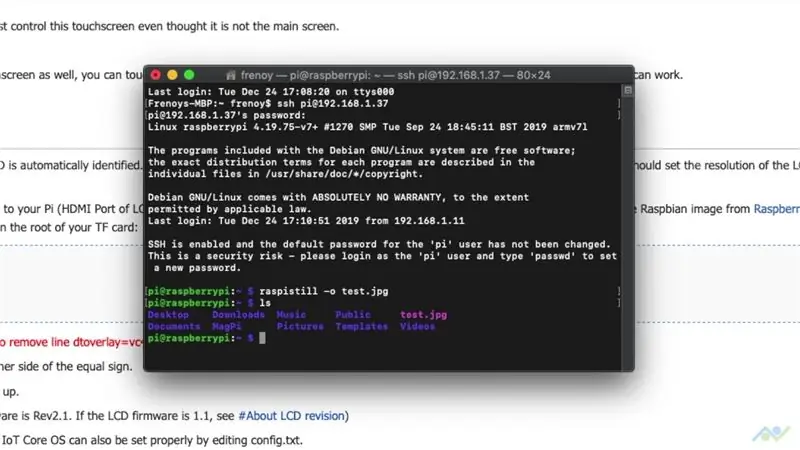
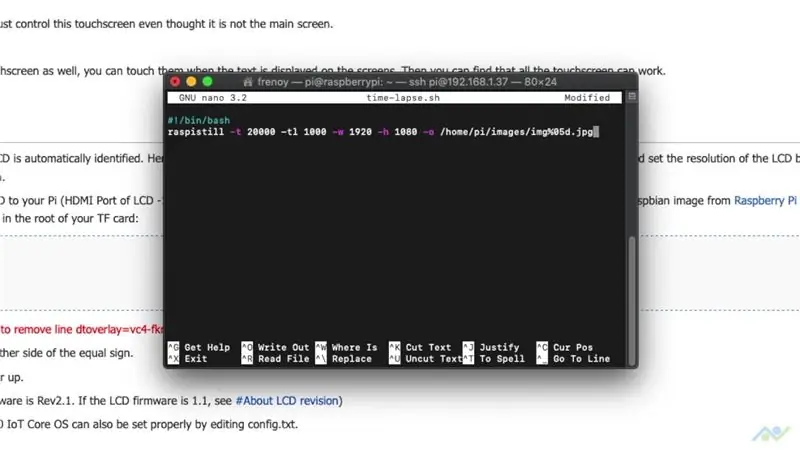
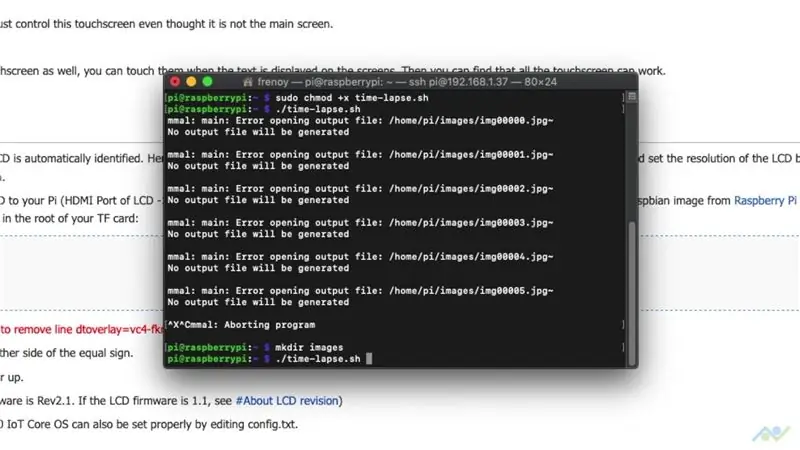
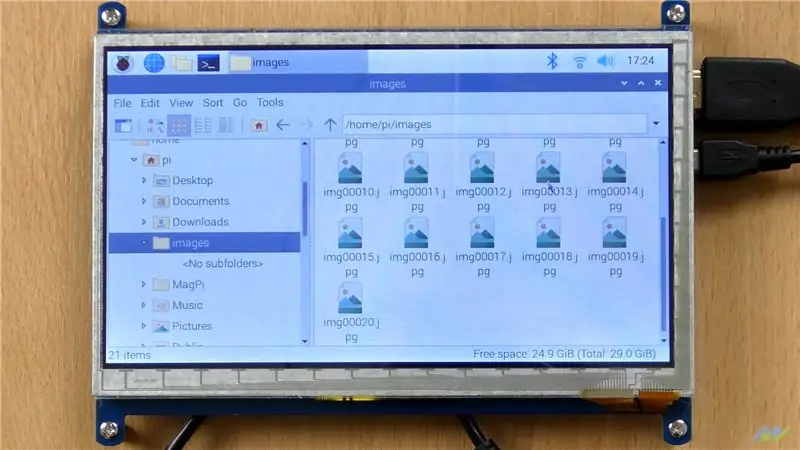
ስክሪፕቱን ከመፃፋችን በፊት ካሜራው እየሰራ መሆኑን ማረጋገጥ ይመከራል። ይህንን ለማድረግ በቀላሉ ኤስኤስኤች ወደ ቦርዱ ይመለሱ እና ከዚያ “raspistill -o test.jpg” ትዕዛዙን ያሂዱ። ይህ ምስል ይይዛል እና በስሙ test-j.webp
በመቀጠል ፣ ስክሪፕቱን መፃፍ አለብን እና ይህ የጽሑፍ አርታኢን የሚከፍትውን “sudo nano time-lapse.sh” ትዕዛዙን በማከናወን ሊከናወን ይችላል። ከዚያ በምስሉ ላይ እንደሚታየው የሚከተሉትን መተየብ ያስፈልግዎታል
#!/ቢን/ባሽ
raspistill -t 20000 -tl 1000 -w 1920 -h 1080 -o /home/pi/images/img%05d.jpg
ይህ ቦርዱ ምስሎችን በ 20 ሰከንዶች (20000ms) ያለማቋረጥ እንዲይዝ ያደርገዋል ፣ በ 1 ሰከንድ (1000ms)። እንዲሁም የ 1920x1080 ን ጥራት ይገልፃል እንዲሁም ምስሎቹ የሚቀመጡበትን ቦታም ይገልጻል። "%05d" የምስል ስሞች ዜሮዎችን የሚመራ በድምሩ 5 አሃዞችን መያዝ እንዳለበት ይገልጻል። አንዴ ከተጠናቀቀ በቀላሉ “CTRL+X” ፣ ከዚያ “Y” እና ከዚያ “Enter” ቁልፍን በመጫን ፋይሉን ያስቀምጡ።
ከዚያ የ “sudo chmod +x time-lapse.sh” ትዕዛዙን በማስኬድ ሊከናወን የሚችል ስክሪፕቱን ተግባራዊ ማድረግ አለብን። እስክሪፕቱን ከመሮጣችን በፊት የምስል ማውጫውን መፍጠር አለብን ፣ እና ይህ “የ mkdir ምስሎችን” በማሄድ ሊከናወን ይችላል። ከዚያ የ “./time-lapse.sh” ትዕዛዙን በማሄድ ስክሪፕቱን መሞከር ይችላሉ። ቦርዱ ከዚያ 20 ምስሎችን ይይዛል እና ወደ ምስሎች አቃፊ ያስቀምጧቸዋል። ወደ አቃፊው መሄድ እና ፋይሎቹን ለማየት “ls” ትዕዛዙን ማካሄድ ይችላሉ።
በመቀጠል ፣ ለእዚህ ስክሪፕቱን በራስ -ሰር ማድረግ አለብን ፣ የአይፒ ካሜራ በፈጠርንበት በቀደመው ልጥፍ ውስጥ የተጠቀምንበትን የስርዓት ዘዴ እንጠቀማለን። የጽሑፍ አርታኢን የሚከፍት የሚከተለውን ትእዛዝ “sudo nano /etc/systemd/system/time-lapse.service” ማሄድ አለብን። ከዚያ የሚከተለውን መተየብ ያስፈልግዎታል ነገር ግን በቀላሉ እንዲገለብጡት እመክራለሁ።
[ክፍል]
መግለጫ = የጊዜ መዘግየት
በኋላ = multi-user.target
[አገልግሎት]
ዓይነት = ቀላል
ExecStart =/home/pi/time-lapse.sh
ተጠቃሚ = ፒ
WorkingDirectory =/home/pi
ዳግም አስጀምር = አለመሳካት ላይ
[ጫን]
WantedBy = multi-user.target
ከዚያ ፣ ልክ እንደበፊቱ ፋይሉን ማስቀመጥ እና ከዚያ “sudo systemctl አንቃ ጊዜ-ላፕስ አገልግሎትን” በማሄድ አገልግሎቱን ማንቃት ያስፈልግዎታል። ከዚያ በቀላሉ ፋይሉን እንደገና እናስነሳለን። አንዴ ቦርዱ ከጫነ በኋላ ምስሎቹን ሲይዝ እና ወደ ቦታው እንዲያስቀምጡ ማየት ይችላሉ።
ደረጃ 3 ላልተወሰነ ጊዜ ለመያዝ እና ወደ ዩኤስቢ ለማስቀመጥ ስክሪፕቱን ያርትዑ
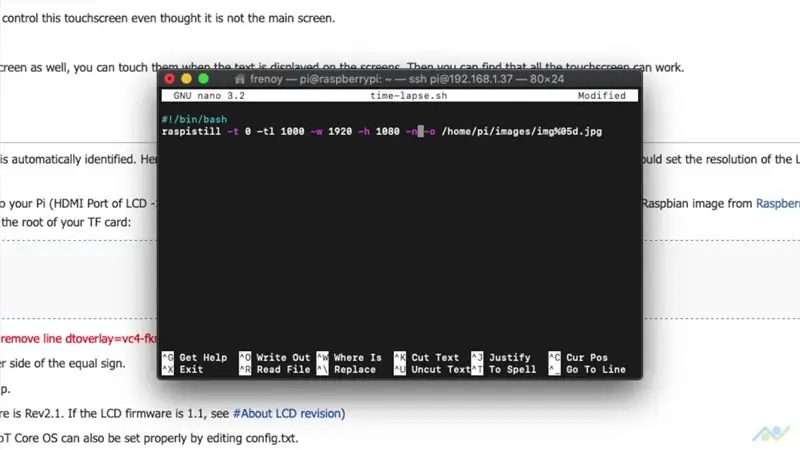
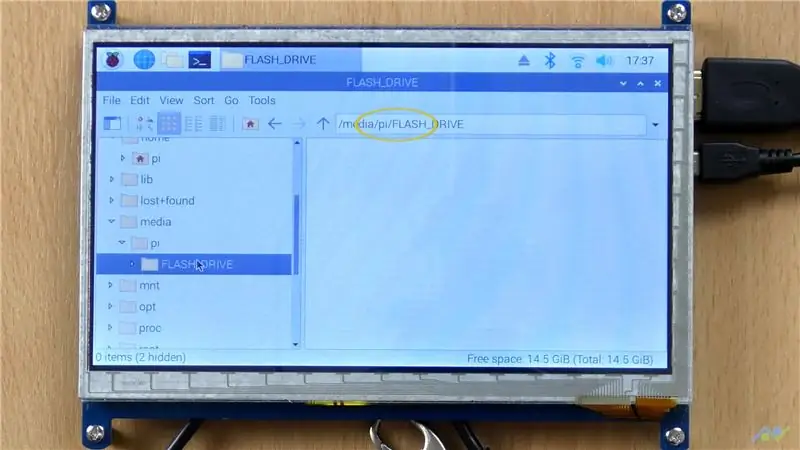
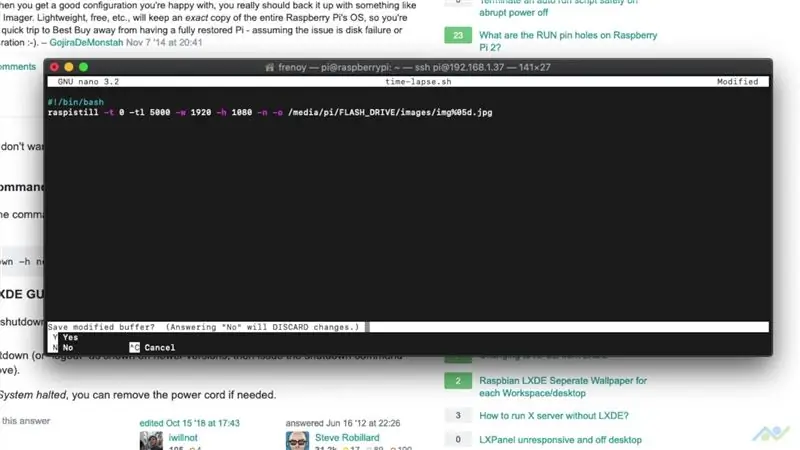
ስክሪፕቱ በአሁኑ ጊዜ ምስሎችን የሚይዘው ለመጀመሪያዎቹ 20 ሰከንዶች ብቻ ነው እና ምስሎችን ላልተወሰነ ጊዜ እንዲይዝ እሱን ማረም ከፈለግን። ይህንን ለማድረግ SSH ወደ ቦርዱ ይመለሱ ፣ ከዚያ “sudo systemctl stop time-lapse.service” ን በማሄድ አገልግሎቱን ያቁሙ። ከዚያ “sudo nano time-lapse.sh” ን በማሄድ የስክሪፕት ፋይሉን ይክፈቱ። ይህ ምስሎችን ላልተወሰነ ጊዜ እንዲይዝ ስለሚያደርግ እሴቱን 0 ወደ “-t” ባንዲራ ያስተላልፉ። እኔም ወደፊት ሄጄ በምስሉ ላይ እንደሚታየው “-n” ባንዲራ በማከል የምስል ቅድመ-እይታውን አሰናክለዋለሁ። ከዚያ እስክሪፕቱን ማስቀመጥ እና “sudo systemctl start time-lapse.service” ን በማሄድ መጀመር አለብዎት።
እንዲሁም የማከማቻ ቦታውን ወደ ዩኤስቢ አንጻፊ ማዘመን ይችላሉ። በመጀመሪያ የዩኤስቢ ድራይቭን ይሰኩ እና በፋይል አቀናባሪው ውስጥ ይክፈቱት። ከ "/media/pi/USB_DRIVE_NAME" ጋር ተመሳሳይ መሆን ያለበት ቦታ ማስታወሻ ያድርጉ። ከዚያ በቀላሉ እንደ ከላይ ያለውን አገልግሎት ያቁሙ እና ለማርትዕ ይክፈቱት። ከዚያ የማከማቻ ቦታውን መለወጥ ይችላሉ። እርስዎ የገለጹት አቃፊ መኖሩን ያረጋግጡ ፣ ካልሆነ ፣ በቀላሉ የ mkdir ትዕዛዙን በመጠቀም ይፍጠሩ። አንዴ ከጨረሱ በኋላ ስክሪፕቱን እንደገና ያስጀምሩ እና ሰሌዳውን እንደገና ያስነሱ። ምስሎችን ይይዛል እና ወደ አዲሱ ቦታ ያስቀምጣል።
አንዴ ምስሎቹን ካገኙ በኋላ ይህንን ወደ ቪዲዮ ለመለወጥ ብዙ የተለያዩ መተግበሪያዎችን መጠቀም ይችላሉ። ታይም ላፕስ ፈጣሪ ጥቅም ላይ ሊውል የሚችል እንደዚህ ያለ መተግበሪያ ነው።
ስለዚህ Raspberry Pi ን በመጠቀም የጊዜ ማለፊያ ካሜራ መፍጠር ምን ያህል ቀላል ነው። ይህንን ፕሮጀክት ከወደዱት እባክዎን ለዩቲዩብ ጣቢያችን በመመዝገብ እኛን ለመደገፍ ያስቡበት።
YouTube:
ስላነበቡ እናመሰግናለን።
የሚመከር:
የ ESP32-CAM ቦርድ በመጠቀም የጊዜ ማለፊያ ካሜራ 6 ደረጃዎች

የ ESP32-CAM ቦርድ በመጠቀም የጊዜ ማለፊያ ካሜራ-ይህ ፕሮጀክት በቀድሞው የዲጂታል ምስል ካሜራ ፕሮጀክት ላይ ይገነባል እና የ ESP32-CAM ቦርድን በመጠቀም የጊዜ ማለፊያ ካሜራ እንገነባለን። ሁሉም ምስሎች በቅደም ተከተል ወደ ማይክሮ ኤስዲ ካርድ ይቀመጣሉ እና ፖምን ለማዳን የሚረዳ ምስል ከወሰዱ በኋላ ቦርዱ ይተኛል
የጊዜ ማለፊያ ሣጥን -5 ደረጃዎች

Time-Lapse Box: ይህ አጋዥ ስልጠና የጊዜ መሻገሪያዎችን ለመምታት የ Raspberry Pi ማዋቀሪያ እንዴት እንደሚገነባ ያሳያል! ማዋቀሩ ፎቶዎችን ለማንሳት እና ወደ ጉግል ለመስቀል በ Raspberry Pi ቁጥጥር የሚደረግበት የብርሃን ምንጭ እና ካሜራ (ፒካሜራ) ካለው ሳጥን የተሰራ ነው። ድራይቭ እኔ ብርሃኔን ተግባራዊ አደርጋለሁ
የጊዜ ማለፊያ ቪዲዮ 4 ደረጃዎች
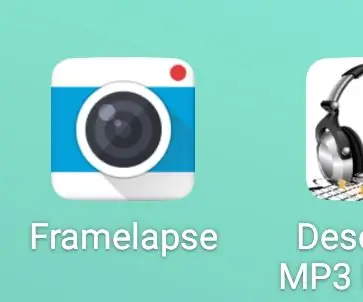
Timelapse ቪዲዮ ፦ ፓራ ሄሴር ዩ ቪ ቪዲኦ ቲፖ ታይምስፕ ፎር ፎር አጊል ያ ራፒዳ ቫሞስ አቲሊዛር ኑስትሮ ቴሌፎኖ ሴሉላር ጁንቶ ኮን ላስ 3 አፕሊኬሽንስ።
LP-2010 AES17 1998 መለወጫ ማጉያ ዝቅተኛ ማለፊያ (ዝቅተኛ ማለፊያ) ማጣሪያ 4 ደረጃዎች

LP-2010 AES17 1998 መለወጫ ማጉያ ዝቅተኛ ማለፊያ (ዝቅተኛ-ማለፊያ) ማጣሪያ-ይህ በጣም ጥሩ የ D ክፍል ማጉያ የአነስተኛ ማለፊያ ማጣሪያ ልኬት ነው። ከፍተኛ ወጪ አፈፃፀም
የአርዱዲኖ የጊዜ ማለፊያ ተንሸራታች - 3 ደረጃዎች (ከስዕሎች ጋር)

Arduino Time Lapse Slider: ስለዚህ እኔ በ dslrዬ የጊዜ ቆጣቢ ቪዲዮ ለመስራት እፈልግ ነበር እና ብዙ ልኬትን ለመጨመር ብዙ ተንሸራታች ዘዴ ሲጠቀሙ አይቻለሁ። አንዱን መግዛትን ተመለከትኩ ግን እነሱ “ጣቶቻቸውን በውሃ ውስጥ ለማጥለቅ” ብቻ ለመግዛት ትንሽ ውድ ናቸው። ስለዚህ t
